PDF 문서 다국어 번역
문서를 지정하여 문서마다 번역합니다.
1.
문서 목록 영역에 표시되어 있는 문서의  에서 [문서 번역]을 클릭합니다.
에서 [문서 번역]을 클릭합니다.
[문서 번역] 화면이 표시됩니다.
보충
이 조작을 활성화하는 경우에는 미리 문서 목록 영역에 표시되도록 설정해 두어야 합니다. 자세한 내용은”[문서 목록]에 표시하는 조작”을 참조하십시오.
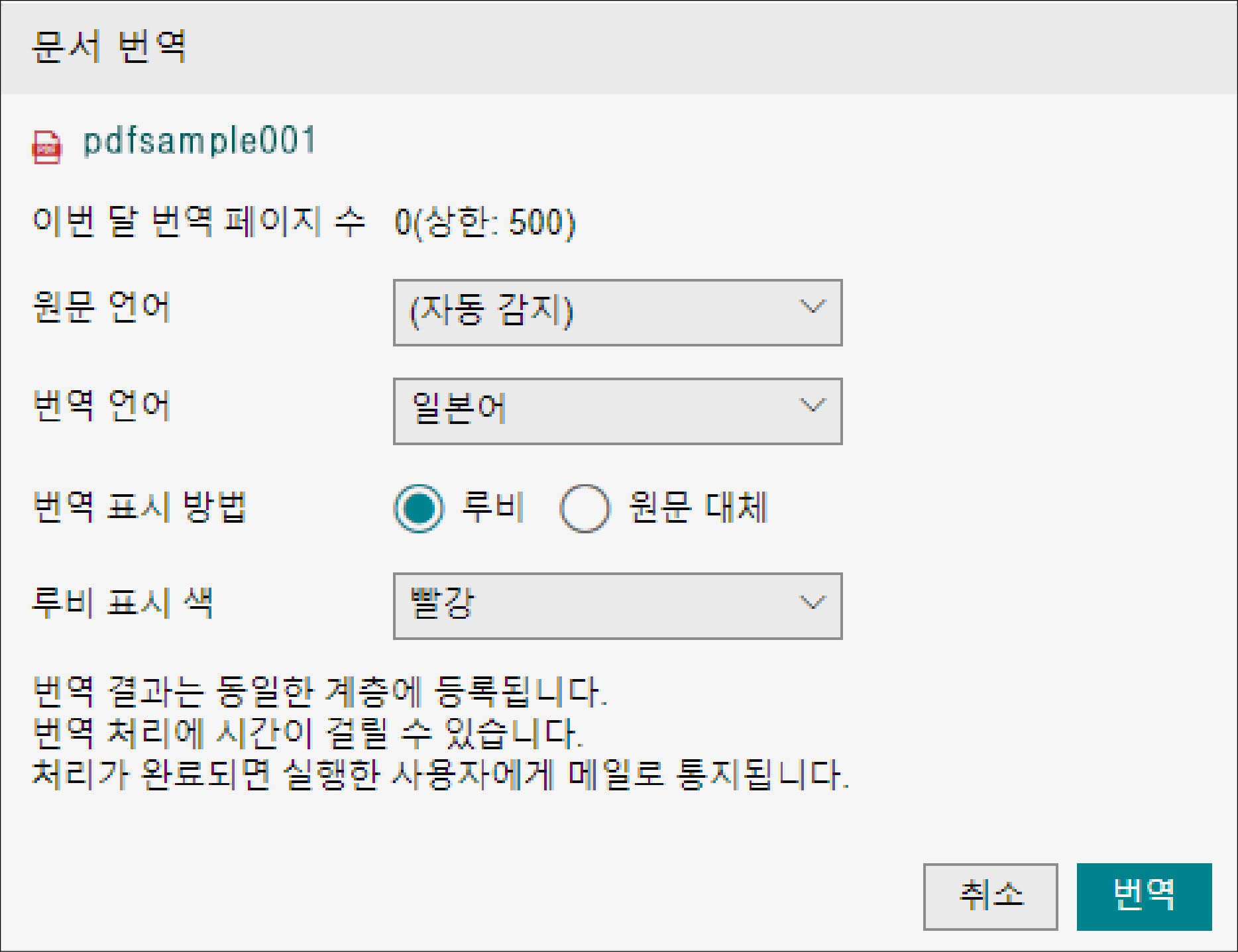
2.
[원문 언어]를 선택합니다.
보충
[(자동으로 검출)]도 선택할 수 있습니다.
3.
[번역 언어]를 선택합니다.
4.
[번역 표시 방법]을 선택합니다.
보충
번역 표시 방법은 “루비”와 “원문 대체” 중 선택할 수 있습니다. “루비”는 원문을 그대로 표시하고 원문 상부에 번역을 표시합니다. “원문 대체”는 번역을 원문과 대체하여 표시합니다.
5.
[루비 표시 색]을 선택합니다.
6.
[번역]을 클릭합니다.
PDF 문서가 번역됩니다. 잠시 후 번역 완료 문서가 원래 문서와 같은 계층에 등록됩니다.
보충
- 번역 완료 문서 이름은 “{원래 문서 이름}_{원문 언어}_{번역 언어}_{번역 종류}”가 됩니다. 자세한 내용은 “부록 G 번역의 값”을 참조하십시오.
- 번역 처리에 시간이 걸릴 수 있습니다.
- 처리가 완료되면 통지 기능에 의해 설정된 타이밍에 실행한 사용자에게 메일이 통지됩니다.
- OCR(문자 인식) 기능에 의해, 이미지로 변환된 PDF 문서도 번역할 수 있습니다.
- 이미지로부터 변환된 PDF 문서나 PDF 문서의 이미지상의 문자도 번역할 수 있습니다. 단, 제대로 문자가 읽히지 않은 경우에는 번역할 수 없습니다.
- 등록 시의 사용자 지정 특성값은 지정할 수 없습니다. 번역 완료 문서를 등록할 시에는 캐비닛에 기본값으로 설정한 문서 종류가 지정됩니다. 그러므로 사용자 지정 특성에 특성 제약의 필수 제약을 설정한 경우에는 등록 시 오류가 납니다. 등록 시 오류가 발생한 경우에는 문서 종류의 특성 제약의 필수 제약을 해제합니다. 필수 제약의 해제 방법에 대해서는 «관리자 설명서»를 참조하십시오.
- 번역 완료 문서의 등록이 성공하면 당월 번역 페이지 수가 카운트업됩니다.
- [번역 표시 방법]에 "원문 대체"를 지정하면 다음과 같은 경우 번역에 실패하는 경우가 있었습니다.
- 원문의 문자 크기가 작기 때문에 번역이 원문 영역에 들어가지 않는다
- 번역이 원문보다 길어서 번역이 원문 영역에 들어가지 않는다 - 세로 쓰기는 지원되지 않습니다. PDF 문서 내에 세로 쓰기 문자열이 있으면 문서 번역에 의도하지 않은 결과가 발생할 수 있습니다.